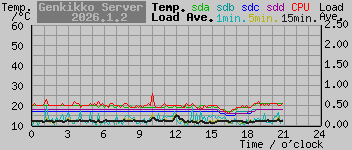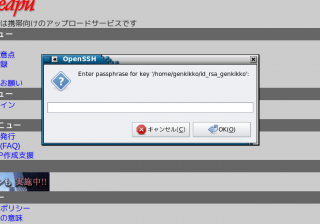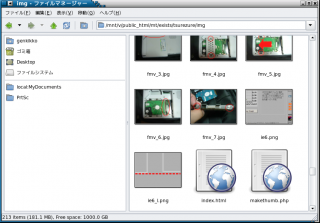sftpサーバへの接続を、ディレクトリにマウントしてしまえるsshfsという便利なコマンドがある。
これで、外に出ててもemobileでネットに接続すれば、家で使ってるディレクトリがそのまま使えて、とても便利。
xubuntuではaptで簡単にインストールできる。
で、分からなかったのが秘密鍵ファイルの指定方法。
google先生に相談すると
いさぢちんメモ > 2008-08-09 > sshfs
こちらのサイトを紹介してくれて、これで万事解決。
$ sshfs -oIdentityFile=[鍵ファイル] [ユーザ名@サーバアドレスorドメイン]:[マウントするディレクトリ] [マウントする場所]-o [その他諸々オプション]
2009.05.31追記
ubuntu9.04をVMでインストールして、自分の記事を参考にマウントしようとしたら
read: Connection reset by peer
というエラーに悩まされたので追記。秘密鍵ファイルのパーミッションが644とかのままだと使えないので、400あたりにしましょう。
同じ鍵ファイルをsshで使おうとしたら、
Permissions 0644 for 'id_rsa' are too open.
てなエラーが出たので気づいた。0644はおっぴろげすぎだそうです。追記ここまで。
オプションは面倒なのででとりあえず参考にしたサイトさんのまんまコピペ。
プラス、うちのサーバは長い間euc-jpで使ってるので、
modules=iconv,from_code=euc-jp,to_code=utf8
を追加。
ターミナル上でこのコマンドを打ってやると、秘密鍵のパスフレーズの入力が求められたあと、サーバ上のディレクトリがマウントされて、Thunarでアクセスできるようになる。
これは本当に便利。
ショートカット
こんなもん毎度毎度コマンド打ってられんので、シェルスクリプトに書いてXfceメニューの中に入れる。
#!/bin/bash
sshfs -oIdentityFile=~/id_rsa_genkikko genkikko@genkikko.net:/home/genkikko /mnt/v -o modules=iconv,from_code=euc-jp,to_code=utf8,idmap=user,allow_other,transform_symlinks
sshfs -oIdentityFile=~/id_rsa_genkikko genkikko@genkikko.net:/home/genkikko /mnt/v -o modules=iconv,from_code=euc-jp,to_code=utf8,idmap=user,allow_other,transform_symlinks
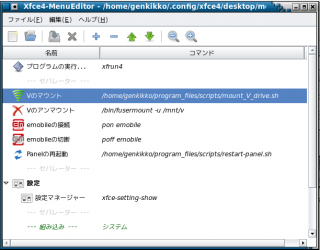
アイコンは適当にそれっぽいので。